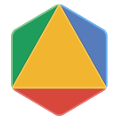Giriş
Bu kılavuzda, C++, MacOS'te.
Kaynak kodunu değiştirmeyi veya VEYA Araçları'nda yoksa paket kurulumunu öneririz.
Bu talimatlar diğer MacOS varyantlarında da işe yarayabilecek olsa da aşağıdaki gereksinimleri karşılayan makinelerde test edilmiş olmalıdır:
- MacOS 13.0.1 (Ventura) Intel 64 bit (x86_64)
- MacOS 13.0.1 (Ventura) M1 (arm64)
Ön koşullar
Aşağıdaki bölümlerde VEYA Araçları'nı yüklemeye ilişkin ön koşullar açıklanmaktadır.
Xcode Komut Satırı Araçları
Xcode Komut Satırı Araçları'nı yüklemeniz gerekir. Bunu yapmak için
Terminal, /Applications/Utilities/ klasöründe bulundu ve şunu girin:
xcode-select --install
Xcode Komut Satırı Araçları'nı indirip yüklemek için "Yükle"yi tıklayın. Herhangi bir teknik "Xcode'u al" olarak değiştirin Play Store'dan indirebilirsiniz. İnternet bağlantınız yavaşsa, birkaç dakika sürebilir.
Xcode Komut Satırı Araçları'nı başarıyla yüklediğinizi doğrulayın:
xcode-select -p
Aşağıdaki bilgileri görürsünüz:
/Library/Developer/CommandLineTools
Evde bira
Kalan ön koşulları yüklemek için önce "macOS için paket yöneticisi eksik" diğer bir deyişle Homebrew Bunun için bir terminal penceresi açıp aşağıdakileri girin:
/bin/bash -c "$(curl -fsSL https://raw.githubusercontent.com/Homebrew/install/HEAD/install.sh)"brew update
Brew'yi başarıyla yüklediğinizi doğrulamak için:
brew --version
Aşağıdaki bilgileri görürsünüz:
Homebrew 1.6.9-8-g25542d7
Homebrew/homebrew-core (git revision 0e0c84; last commit 2018-06-20)
C++ araçları
C++ araçlarını yüklemek için bir terminal penceresi açın ve şunları girin:
brew install cmake wget pkg-config
Kaynak kodu indirme
GitHub: stable ve main.
stable dalı kapsamlı bir şekilde test edildi ve tüm
destekler.
.
main şubesinde son güncellemeler ve
iyileştirmeler uygulandı; ama daha az tutarlıdır.
Kararlı kaynak kodunu indirin
OR Araçları için sabit kaynak kodunu aşağıdaki yöntemlerden biriyle alabilirsiniz:
Şunu girerek
stabledalını klonlayın:git clone https://github.com/google/or-toolsŞurayı tıklayarak en son sürümü sıkıştırılmış dosya olarak indirin: GitHub'daki
Clone or downloaddüğmesi.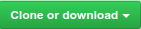
Ana kaynak kodunu indirme
main dalından kaynak kodu almak için şunu girin:
git clone -b main https://github.com/google/or-tools
Önceki sürümleri indirme
Önceki sürümlerin kaynak kodunu aşağıdaki yöntemlerden biriyle alabilirsiniz:
- GitHub sürüm sayfasından önceki bir sürümü indirin.
Daha önce yerel bir depo oluşturduğunuzu (
git cloneile) varsayarsak Git düğmesini kullanarak belirli bir sürüme göz atabilirsiniz etiket olarak gönderin. Örneğinmaindalında, yerel deponuza şu komutları girin:git fetch --all --tags --prunegit checkout tags/v9.10 -b v9.10
Derlemeyi yapılandırma
OR-Araçları derlemeden önce, CMake derleme sistemini yapılandırmanız gerekir oluşturabilirsiniz.
Bir terminal penceresi açın ve dosyaları çıkardığınız dizine gidin. Ardından şu komutu girin:
cmake -S . -B build -DBUILD_DEPS=ON
Şu web sayfasına göz atın: CMake belgeleri inceleyebilirsiniz.
SCIP'yi kullanma
SCIP, 7.8 sürümünden beri entegre edilmiştir, bu nedenle manuel olarak yüklemeniz gerekmez.
Gurobi'yi kullanma
Gurobi artık önceden entegre edildi. Gerektiğinde, VEYA-Araçları
Gurobi yükleyicilerinin varsayılan yükleme yolundaki Gurobi paylaşılan kitaplığı
veya GUROBI_HOME ortam değişkenini kullanarak oluşturabilirsiniz.
İsteğe bağlı bir üçüncü taraf MIP çözücü kullanma
VEYA araçlarını aşağıdaki isteğe bağlı üçüncü taraf MIP'lerden herhangi biriyle de kullanabilirsiniz desteği varsayılan olarak devre dışı bırakılan çözücüler:
- CPLEX
- GLPK (yalnızca Linux ve MacOS)
- XPRESS Çözücü
Lütfen bu belgeyi inceleyebilirsiniz.
Kaynak kodunu oluşturma
Kaynak kodu oluşturmak için bir terminal açın ve bulunduğu dizine gidin. çıkardığınız dosyalardır. Ardından, OR-Araçları derlemek için aşağıdaki komutu girin:
cmake --build build --config Release --target ALL_BUILD -j -v
Şu web sayfasına göz atın: CMake belgeleri inceleyebilirsiniz.
Kaynak kodu test etme
Aşağıdakileri girerek her şeyin düzgün çalışıp çalışmadığını kontrol edebilirsiniz:
cmake --build build --config Release --target RUN_TESTS -v
Bu komut, OR Araçları için örnekler çalıştırır. Tüm örnekler başarılı olursa projeyi başarıyla tamamladıktan sonra VEYA-Araçları'nı kullanmaya başlayın.
Derleme dosyalarını temizleme
OR-Araçları'nı yeniden yüklemeniz gerekirse şu komutu kullanın:
rm -r build
tüm derlenmiş bağımlılıkları kaldırır. Bu, temiz bir duruma sıfırlamak için yararlı olabilir.
Ardından komutları tekrar girin:
cmake -S . -B build -DBUILD_DEPS=ON
cmake --build build --config Release --target ALL_BUILD -j -v
OR-Araçları'nı işletim sisteminize yükleme
Aşağıdakileri girerek C++ için VEYA-Araçlarını işletim sisteminize yükleyebilirsiniz:
cmake --build build --config Release --target install -v